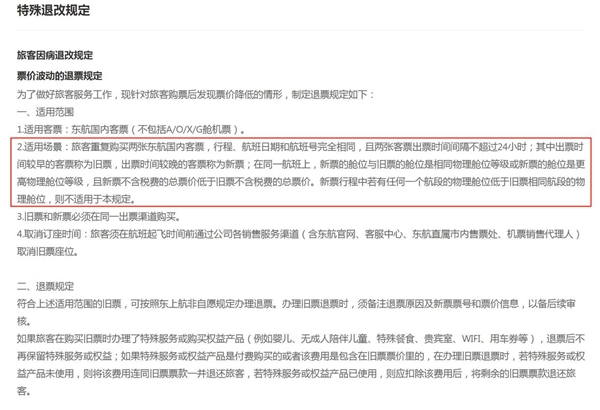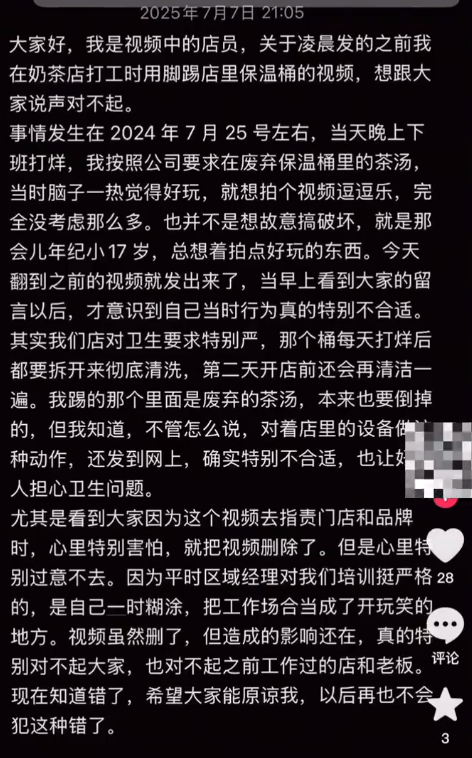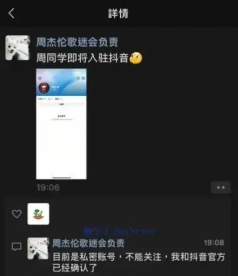我们日常的工作中都离不开鼠标,但是我们都经历过,办公时身边没有鼠标的尴尬场面。虽然笔记本触摸板相对鼠标来说更加便于携带,但是很多用户并不习惯触摸板的操作手势,看完这篇文章,可能为你以后的办公多提供一种选择。
不需要鼠标,触摸板也可以完成这些指令。
在 Windows 10 笔记本电脑的触摸板上尝试使用这些手势:
选择项目:点击触摸板。
滚动:将两根手指放在触摸板上,然后以水平或垂直方向滑动。
放大或缩小:将两根手指放在触摸板上,然后收缩或拉伸。
显示更多命令(类似于右键单击):使用两根手指点击触摸板,或按右下角。
查看所有打开的窗口:将三根手指放在触摸板上,然后朝外轻扫。
显示桌面:将三根手指放在触摸板上,然后朝里轻扫。
在打开的窗口之间切换:将三根手指放在触摸板上,然后向右或向左轻扫。
需要注意的是,某些手势需要精准式的触摸板才可以支持。熟练运用这些手势操作,可以大大提高我们的工作效率。
阅读前请先查看【免责声明】本文内容由互联网用户自发贡献,该文观点仅代表作者本人,本站仅供展示。如发现本站有涉嫌抄袭侵权/违法违规的内容,请发送邮件至 1217266901@qq.com 举报,一经查实,本站将立刻删除。 转载请注明出处:https://jingfakeji.com/tech/8980.html